Содржина
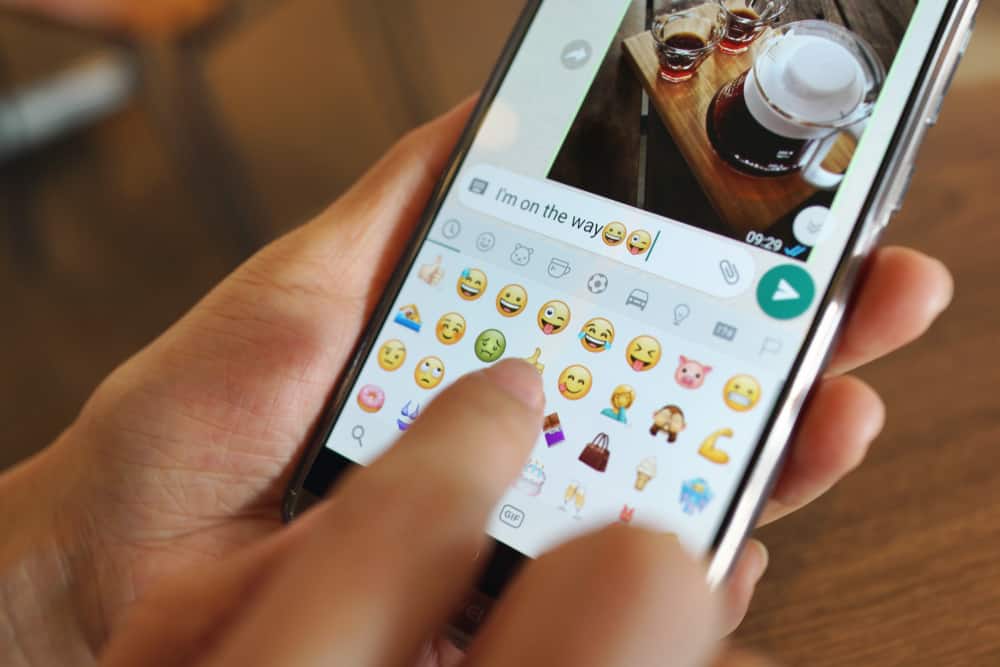
Телефоните со Android станаа вообичаени во доцните 2000-ти; така и емотиконите, и оттогаш, тие имаат значително влијание врз начинот на кој комуницираме. Бидејќи емотиконите не се за секого, би било убаво да ги избришете на вашиот уред со Android.
Брз одговорМожно е да ги избришете емотиконите на Android со оневозможување на тастатурата емотикони, апликацијата емотикони, лентата за емотикони на Gboard или префрлување на нова тастатура без емотикони.
Го напишавме ова упатство за да обезбедиме увид во многуте методи чекор-по-чекор за отстранување емотикони од вашиот уред со Android.
Дали емотиконите се инсталираат на Android?
Во најголем дел, емотиконите веќе се поддржани од тастатурите на Android , особено со преинсталираната Gboard.
Како и повеќето луѓе, можеби го користите Gboard како примарна тастатура на телефонот.
Со функционалноста за лизгање во текст , можете да ја пребарувате Gboard за емотикони, набљудувајте ги вашите најчесто користени емотикони , додавајте анимирани налепници на вашите разговори и користете гифови и старомодни емотикони .
Како да избришете емотикони на Android?
Емотиконите се компонента на вашата тастатура, а нивните поставки се наоѓаат во конфигурациите на тастатурата. Во зависност од тастатурата што ја користите, ќе мора поинаку да пристапите до овие поставки.
Нашите упатства чекор-по-чекор ќе ви помогнат да ги поминете овие поставки брзо и без напор. Сега е време да го дознаемечетири начини за бришење емотикони на Android.
ИнформациитеGboard треба да биде стандардната тастатура на најновите паметни телефони со Android. Следниве методи може малку да се разликуваат, но сите тие се засноваат на Stock Android.
Метод #1: Оневозможете го прекинувачот за емотикони
Во првиот метод, ќе го оневозможите копчето за префрлување емотикони за да се скрие емотиконите. Следете ги овие упатства:
- Одете на Android Settings (Можете да пристапите и до менито Settings со држење на копчето за запирка [,] додека виртуелниот тастатурата е видлива).
- Допрете на Систем и s изберете Тастатури & Внесете од достапните опции.
- Следно, побарајте Gboard и допрете го за да пристапите до неговите Поставки .
- Сега изберете Преференции и префрлете го Прикажи го копчето за прекинувач за емотикони на позиција Исклучено.
Веќе нема да можете да пристапувате до емотиконите со посебно копче. За повторно да ги вметнете во текст, мора да го притиснете и задржите копчето за запирка.
Метод #2: Избришете го кешот на тастатурата на Google
Чистењето на кешот на Gboard ја отстранува историјата на емотиконите и ги сокрива додека не користете ги повторно. За да го направите ова:
- Одете на Тастатура на Google во Поставки под Апликации .
- Сега допрете на Складирање опција .
- Конечно, допрете на Исчисти податоци и Исчисти кеш истовремено .
Можете и да ги исчистите кешот на вашите социјални апликации да ги скриете емотиконите на нив. Исто така, ако користите алтернативна тастатура , исчистете ја и нејзината кеш.
Метод #3: Оневозможете ја лентата за емотикони на GBoard
Брз начин за бришење емотикони е за да ја оневозможите лентата за емотикони на Gboard. Можете да го направите тоа на следниот начин.
- Отворете разговор на која било апликација за пораки и лоцирајте ја лентата за емотикони .
- Повлечете лево на лента за емотикони штом ќе почнете да пишувате за да се појави менито за емотикони.
- Изберете ја Отстрани лентата за да пристапите Поставки.
- Конечно, оневозможете ги Поставките за да ја отстраните лентата за брз пристап за емотикони на горниот дел од вашата Gboard.
Метод #4: Префрлете се на нова тастатура
Ако не можете да избришете или сокриете емотикони на Gboard, користете алтернативна тастатура.
- Одете во Play Store, и преземете ја и инсталирајте ја саканата тастатура.
- Сега пристапете до менито Поставки на вашиот уред со Android и одете на Систем > Јазици & засилувач; внесување.
- Следно, изберете ја опцијата Виртуелна тастатура и изберете ја вашата новоинсталирана тастатура.
До користете ги емотиконите повторно , префрлете се на Gboard со избирање на иконата за тастатура на дното од апликацијата за тастатура .
Бришење на стартувачот на емотикони на Android
Стартер на емотикони за Android е посветена апликација исполнета со врвни трендовски емотикони што може да се појават на која било платформа. Може да ја деинсталирате апликацијата за да ги избришете емотиконите на вашиот Androidуред.
Исто така види: Како да ѕиркате некого на апликацијата Фејсбук- Во Поставки > Апликации , најдете ја апликацијата за стартување емотикони .
- Допрете на Отвори стандардно опција кога ја отворате апликацијата.
- Вратете се на претходниот екран и Деинсталирај сега треба да биде достапна.
- Да деинсталирајте ја апликацијата, кликнете Деинсталирај и ОК.
Ако не можете да го деинсталирате Стартерот на емотикони , можеби ќе треба да го оневозможите како системски администратор . Отштиклирајте го стартерот емотикони во Поставки > Безбедност > Администратори на уреди.
Исто така види: Како да ја преземете апликацијата Xfinity на RokuРезиме
Во оваа статија за тоа како да ги избришете емотиконите на Android, го разгледавме проблемот со емотиконите. Невозможно е да се отстранат емотиконите од вашиот телефон или таблет, бидејќи тие се составен дел од оперативниот систем Android. Сепак, разговаравме за различни методи за нивно сокривање или оневозможување.
Се надеваме дека сега нема да морате да гледате емотикони што се појавуваат на вашиот екран секој пат и можете да ги направите вашите разговори професионални доколку е потребно.
Често поставувани прашања
Дали се безбедни апликациите за тастатура Емоџи?Не сите апликации ја загрозуваат безбедноста на вашите податоци на уред со Android, особено апликациите за тастатура. Затоа, не препорачуваме да ги избришете, но има неколку безбедни избори како што се S wiftKey , GBBoard и Fleksy за вашиот паметен телефон.
Додека ги инсталирате, внимателно прегледајте ја листата надозволите до кои сакаат да пристапат за подобро да разберат дека се безбедни.
